苹果Apple Macbook Air电脑效率至上、简洁大方的桌面环境是不用说的,很多人终究是不习惯MacOS系统的使用而换回了Windows,但Windows电脑的原装鼠标实在太过难用,我就想到了我的老macbook air自带的Magic Mouse,使用非常便捷,两指下滑即可滑动界面,尤为使用。所以开始了我的老Magic Mouse用在Windows10上的探索之旅。
正常使用:首先打开鼠标后的开关,打开电脑蓝牙适配器,找到Apple Wireless Mouse的蓝牙进行配对,很快电脑就配对成功,并且Windows10通知正在下载驱动,下载完成后我以为可以正常使用了,但是,不能用滚动!!!Magic Mouse最好用的滚动功能,居然不能用!!!
问题一定出现在驱动上,于是我查询了下Apple有关驱动,被我找到了。
Download Boot Camp Support Software 5.1.5769
https://support.apple.com/kb/DL1837?viewlocale=zh_CN&locale=en_US
苹果官方驱动,解压出的文件定位到BootCamp\Drivers\Apple\AppleWirelessMouse64
傻瓜式安装,安装即可正常使用了
进阶使用:
一般来说,安装以上驱动后即可正常使用,高阶的玩家开发出Magic Utilities,可以利用控制台来让鼠标使用起来更加平滑,滚动更加自然,但是需要付费,有28天的试用版,可免费使用28天,之后按年收费,有兴趣的朋友可自行下载使用,下载地址:
Features - Magic Utilities
https://magicutilities.net/magic-mouse/features
终极大招:
X-Mouse Button Control实现在windows10上平滑滚动,下载地址:
http://www.highrez.co.uk/
下载程序包,常规安装,这里不再赘述,设置如下图所示:
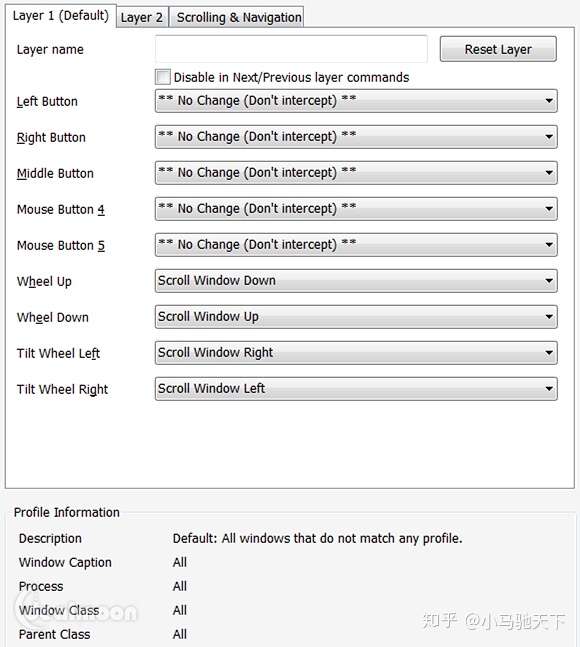
单击左下角的Settings按钮,打开通用设置,勾选“Make scroll wheel scroll window under cursor”一项,完成单击Apply按钮,即可实现平滑滚动,享受你的鼠标吧!
Tips:此软件支持中文版,在下载链接中有语言包,下载中文包放在安装根目录上,回到软件Settings,在Language选项卡中选择中文,Apply,重启软件即可。